Aby wyeksportować równania przy użyciu opcji Połącz z plikiem zewnętrznym w oknie dialogowym Równania:
- W dowolnym widoku zaznaczyć pole wyboru Połącz z plikiem zewnętrznym.
- W oknie dialogowym Połącz równania:
- Wybrać Utwórz nowy plik.
- Określić nazwę i lokalizację pliku tekstowego.
- W kolumnie Równania usunąć znak zaznaczenia dla wszelkich równań, które nie mają zostać wyeksportowane.
- Kliknąć Łącz.
Równania zostaną zapisane w pliku tekstowym. Plik tekstowy można importować do innych części i złożeń.
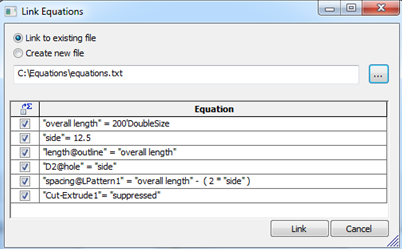
Następnie w oknie dialogowym
Równania:
- Zostanie wyświetlona kolumna Łącz określająca, które równania są połączone z plikiem.
- Pole Połącz z plikiem zewnętrznym jest zaznaczone oraz wyświetlana jest ścieżka do pliku zewnętrznego.
Dokonane później zmiany w pliku tekstowym będą propagowane w modelu.
Równania i zmienne globalne, które są połączone z zewnętrznym plikiem, nie mogą być modyfikowane w oknie dialogowym Równania. Należy je modyfikować w pliku zewnętrznym. W celu usunięcia połączenia i zmodyfikowania równania w oknie dialogowym należy anulować zaznaczenie pola wyboru w kolumnie Łącz.
Do zewnętrznego pliku tekstowego można zawsze uzyskać dostęp, klikając Otwórz połączony plik .
.